 Accueil
>
Conseils d'édition
> Comment ajouter de l'audio à un PDF
Accueil
>
Conseils d'édition
> Comment ajouter de l'audio à un PDF
Les documents PDF sont considérés comme la norme mondiale de lecture de documents. Des documents officiels ou professionnels sont élaborés et gérés au format PDF. Compte tenu de la grande utilité du format PDF, il existe différentes méthodes contemporaines utilisées à travers ce format. La motivation première de ces mécanismes est d'améliorer la qualité du contenu lui-même. Pour cela, les gens peuvent ajouter de l'audio et des vidéos sur des PDF. Cet article vous présente en détail PDFelement et vous fournit un guide vous expliquant comment ajouter de l'audio à un PDF perfectly with its set of tools.
 100% sécurité garantie
100% sécurité garantie  100% sécurité garantie
100% sécurité garantie  100% sécurité garantie
100% sécurité garantie  100% sécurité garantie
100% sécurité garantie Partie 1 : Pourquoi ajouter de l'audio à un PDF ?
Les audios peuvent s'avérer très importants pour expliquer une idée en détail. Les personnes qui trouvent leurs concepts complexes ajoutent généralement des fichiers audio à leurs documents PDF. Les enseignants, par exemple, doivent ajouter de l'audio à leurs fichiers PDF pour une meilleure compréhension de leurs élèves. Il devient alors nécessaire d'ajouter de l'audio aux documents PDF, ce qui permet de mieux expliquer les informations.
Partie 2 : Deux méthodes pour ajouter de l'audio à un PDF avec PDFelement
PDFelement vous offre une variété d'outils et de fonctionnalités. L'application de ces outils est assez distincte et vaste, par rapport aux autres méthodes. En ce qui concerne la méthode d'ajout de son à un PDF à l'aide de PDFelement, il existe deux méthodes distinctes disponibles. Le guide suivant vous présente ces méthodes.
 100% sécurité garantie
100% sécurité garantie  100% sécurité garantie
100% sécurité garantie  100% sécurité garantie
100% sécurité garantie  100% sécurité garantie
100% sécurité garantie Méthode 1. Ajouter de l'audio à un PDF par le biais d'un lien avec PDFelement
Étape 1. Ouvrir le fichier PDF pour ajouter du son
Au départ, il est important d'avoir PDFelement installé sur votre ordinateur. Après l'installation, lancez l'application et ouvrez le PDF avec l'option "Ouvrir des fichiers".

Étape 2. Accéder à l'option de Lien
Une fois le fichier ouvert, vous devez activer le mode d'édition via l'onglet "Modifier". Dans le sous-menu situé en face, vous pouvez sélectionner le bouton représentant "Lien" afin d'ajouter le lien. Après avoir sélectionné l'option "Lien", vous avez le choix entre trois options. Si votre audio se trouve dans un dossier local, vous pouvez sélectionner l'option "Ouvrir un fichier". Vous pouvez également "Ouvrir une page Web" si nécessaire, et vous devez ensuite tracer un nouveau rectangle à l'endroit de votre choix.
 100% sécurité garantie
100% sécurité garantie  100% sécurité garantie
100% sécurité garantie  100% sécurité garantie
100% sécurité garantie  100% sécurité garantie
100% sécurité garantie 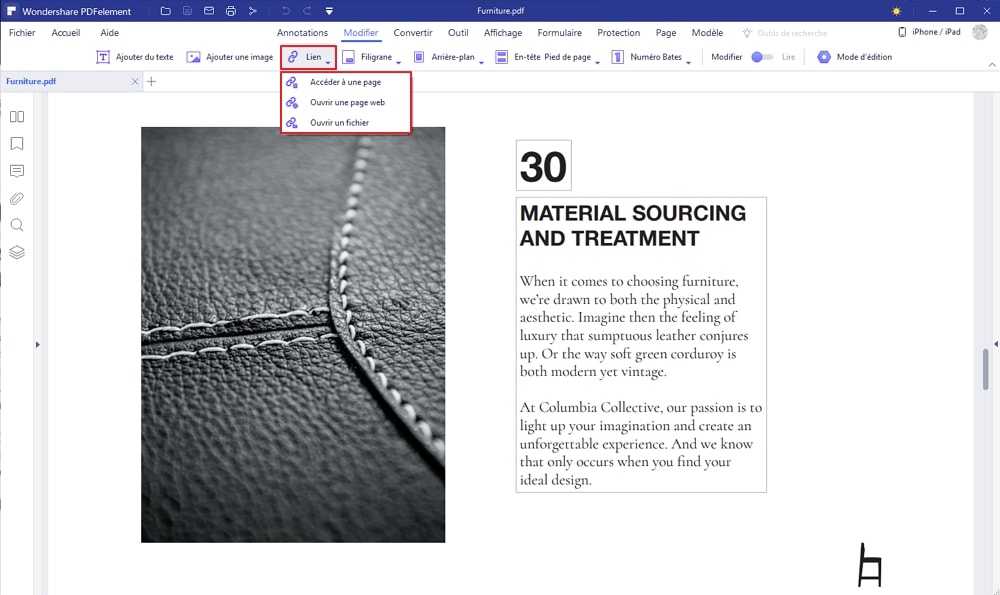
Étape 3. Ajouter le lien de l'audio
Une nouvelle fenêtre s'ouvre alors, à partir de laquelle vous pouvez ajouter le lien de l'audio en sélectionnant un fichier ou en saisissant une URL. Une fois que vous avez terminé, vous pouvez cliquer sur le bouton "OK".
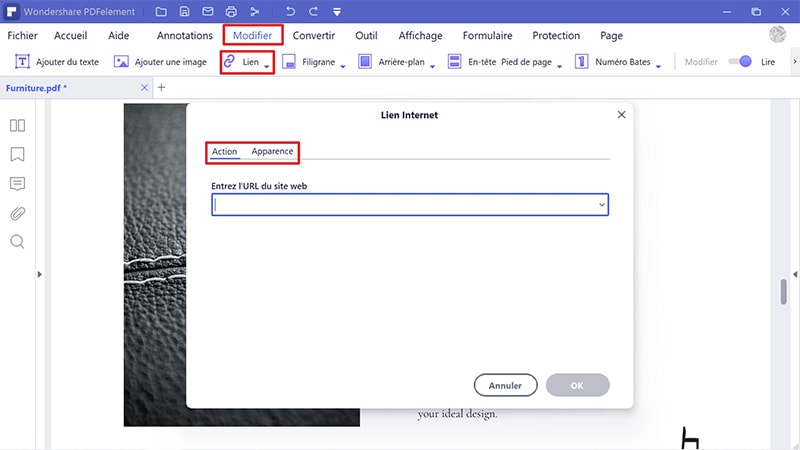
Méthode 2. Ajouter un fichier audio à un PDF en tant que pièce jointe
PDFelement vous offre une autre option pour ajouter de l'audio à un PDF sans Acrobat en suivant les étapes définies comme suit.
 100% sécurité garantie
100% sécurité garantie  100% sécurité garantie
100% sécurité garantie  100% sécurité garantie
100% sécurité garantie  100% sécurité garantie
100% sécurité garantie Étape 1. Lancez l'application et ouvrez le PDF avec le bouton "Ouvrir des fichiers".

Étape 2. Accédez à l'onglet "Commentaire" et sélectionnez le bouton "Ajouter une pièce jointe" dans le sous-menu.
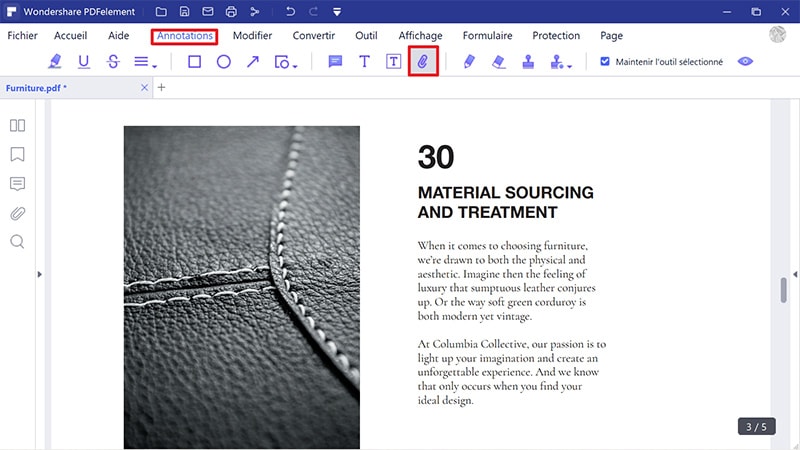
Étape 3. Vous devez sélectionner l'audio dans le dossier local. L'audio peut être édité à partir de la barre de propriétés présente à droite de l'écran.
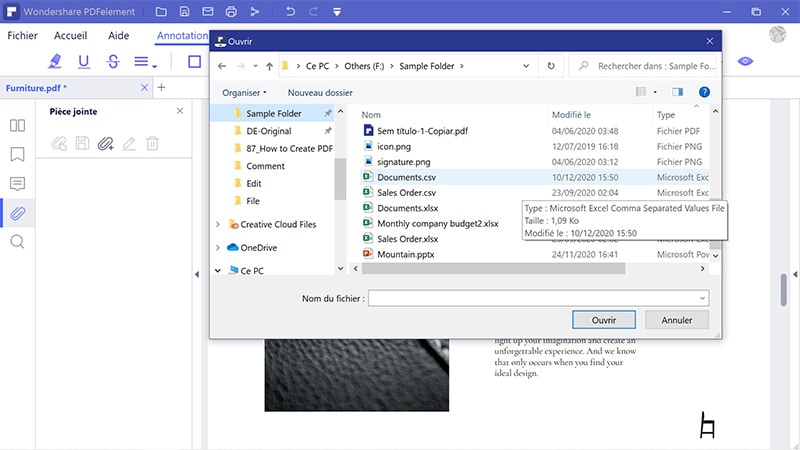
Partie 3 : Comment ajouter de l'audio à un PDF avec Adobe Acrobat
Adobe Acrobat est connu pour être l'une des meilleures plateformes d'édition de PDF disponibles à travers les outils hors ligne. Les utilisateurs peuvent ajouter du son à leurs documents PDF en suivant les étapes indiquées ci-dessous.
Étape 1. Vous devez télécharger, installer et lancer Adobe Acrobat sur votre appareil. Accédez au "Poste de travail" dans le panneau de gauche et sélectionnez "Parcourir" pour importer le document PDF.

Étape 2. Une fois importé, accédez à la section "Outils" dans le menu le plus haut et sélectionnez "Rich Media" parmi les outils disponibles. Sur l'écran suivant, appuyez sur "Ajouter du son" et tracez la zone où vous souhaitez inclure le son.
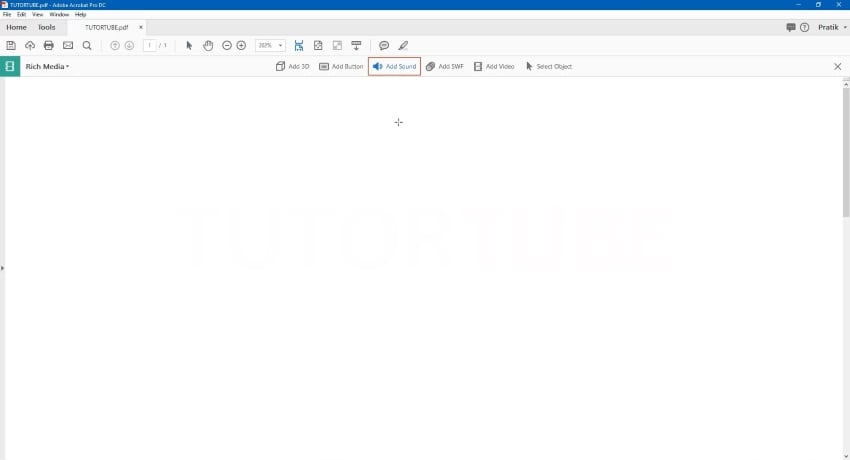
Étape 3. Au fur et à mesure que vous tracez la zone, une nouvelle fenêtre s'ouvre pour ajouter de l'audio au PDF. Sélectionnez l'audio depuis votre appareil et définissez les options avancées si nécessaire. Une fois cela fait, appuyez sur "Ok" pour terminer l'ajout de l'audio.
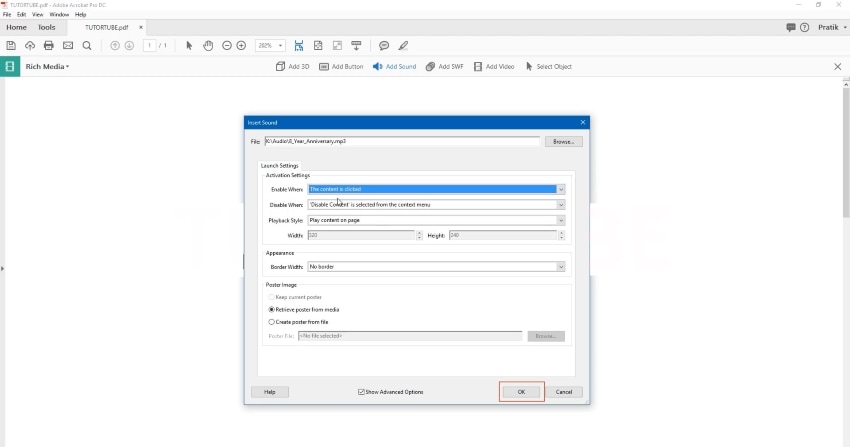
Étape 4. Pour lire l'audio, placez le curseur sur l'audio et appuyez sur l'icône de lecture pour activer le son sur le PDF.
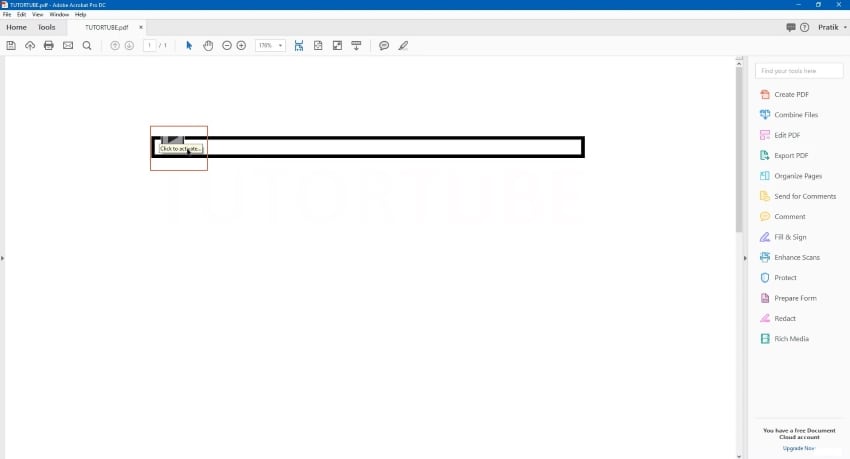
Partie 4 : La meilleure solution pour modifier des PDF - PDFelement
PDFelement est l'un des éditeurs PDF les plus performants et les plus modernes qui vous fournit des outils et des fonctionnalités très complets. Il offre un ensemble très distingué et diversifié d'outils d'édition qui vous permettent de modifier la structure complète de vos fichiers et de les perfectionner en les rendant plus attrayants. En outre, son outil de conversion garantit la préservation du format du document d'origine, ce qui en fait un éditeur de PDF de choix.
 100% sécurité garantie
100% sécurité garantie  100% sécurité garantie
100% sécurité garantie  100% sécurité garantie
100% sécurité garantie  100% sécurité garantie
100% sécurité garantie PDFelement permet de protéger vos fichiers PDF avec un mot de passe fort, mais aussi de biffer desinformations importantes. En plus de ces outils et fonctionnalités, PDFelement vous permet de créer et de gérer des formulaires à remplir à partir de la plateforme, ainsi que d’extraire des données de formulaires de manière uniformisée.
Ce n'est pas tout ce que PDFelement a à offrir à ses utilisateurs. Grâce aux outils de commentaire et de révision disponibles sur PDFelement, vous gagnez du temps en convertissant vos documents et en les révisant facilement sur une autre plateforme. Les outils de commentaire et de révision de PDFelement vous permettent d'avoir une vue d'ensemble complète du document et de le faire vérifier jusqu'à sa racine. Avec de tels outils, PDFelement surpasse la plupart des solutions disponibles sur le marché.
 100% sécurité garantie
100% sécurité garantie  100% sécurité garantie
100% sécurité garantie  100% sécurité garantie
100% sécurité garantie  100% sécurité garantie
100% sécurité garantie Cet article présente des solutions complètes pour ajouter du son sur des documents PDF. Tout en comprenant pourquoi il peut-être nécessaire d'inclure de l'audio sur un document PDF, il est également important de trouver l'outil qui vous fournira les résultats les plus appropriés. Cet article aide les utilisateurs à aborder ce sujet de façon détaillée.
Téléchargement gratuit ou Acheter PDFelement
Téléchargement gratuit ou Acheter PDFelement
 100% sécurisé |
100% sécurisé |




Clara Durand
chief Editor